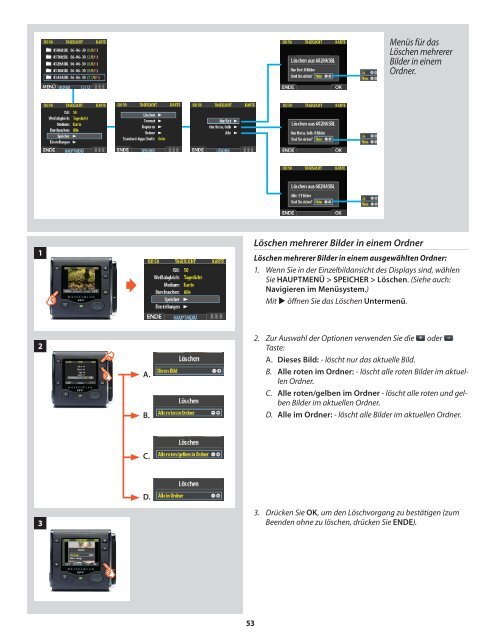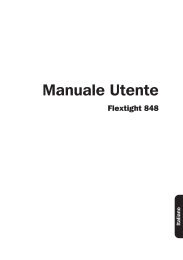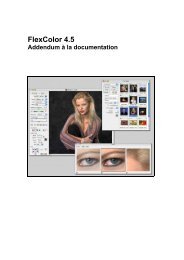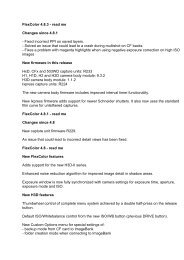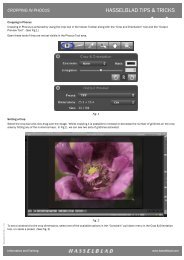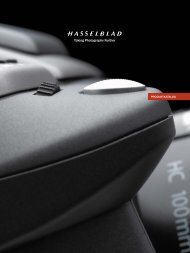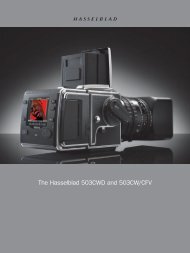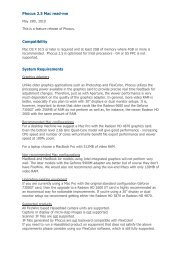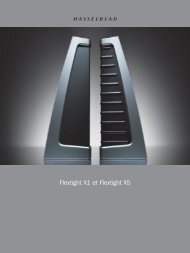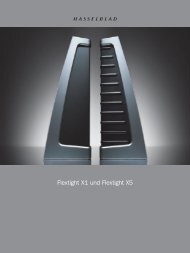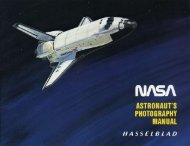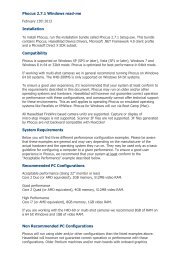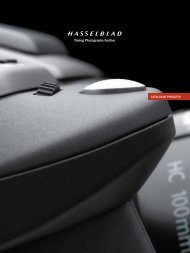Bitte beachten Sie - Hasselblad
Bitte beachten Sie - Hasselblad
Bitte beachten Sie - Hasselblad
Erfolgreiche ePaper selbst erstellen
Machen Sie aus Ihren PDF Publikationen ein blätterbares Flipbook mit unserer einzigartigen Google optimierten e-Paper Software.
Menüs für das<br />
Löschen mehrerer<br />
Bilder in einem<br />
Ordner.<br />
1<br />
<br />
Löschen mehrerer Bilder in einem Ordner<br />
Löschen mehrerer Bilder in einem ausgewählten Ordner:<br />
1. Wenn <strong>Sie</strong> in der Einzelbildansicht des Displays sind, wählen<br />
<strong>Sie</strong> HAUPTMENÜ > SPEICHER > Löschen. (<strong>Sie</strong>he auch:<br />
Navigieren im Menüsystem.)<br />
Mit öffnen <strong>Sie</strong> das Löschen Untermenü.<br />
2<br />
A.<br />
B.<br />
C.<br />
<br />
2. Zur Auswahl der Optionen verwenden <strong>Sie</strong> die oder<br />
Taste:<br />
A. Dieses Bild: - löscht nur das aktuelle Bild.<br />
B. Alle roten im Ordner: - löscht alle roten Bilder im aktuellen<br />
Ordner.<br />
C. Alle roten/gelben im Ordner - löscht alle roten und gelben<br />
Bilder im aktuellen Ordner.<br />
D. Alle im Ordner: - löscht alle Bilder im aktuellen Ordner.<br />
D.<br />
3<br />
3. Drücken <strong>Sie</strong> OK, um den Löschvorgang zu bestätigen (zum<br />
Beenden ohne zu löschen, drücken <strong>Sie</strong> ENDE).<br />
53